Рисуем прямые линии. Точка, линия, прямая, луч, отрезок, ломанная
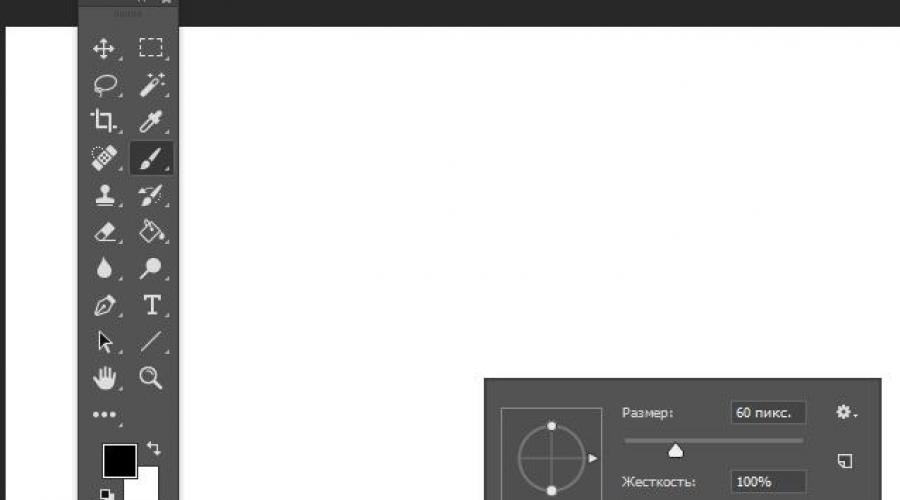
Читайте также
В Adobe Photoshop встроено огромное множество функций, которые можно использовать для создания различных объектов, ретуши фотографий и прочего. Начинающему пользователю, который только-только стал постигать азы этой программы, не помешает рассмотреть такую проблему, как нарисовать прямую линию в "Фотошопе". И тем, кто уже в этой среде давно, возможно, будет интересно вспомнить основные способы рисования прямой линии. Тот или иной метод будет полезен в индивидуальных случаях.
Как нарисовать прямую линию в "Фотошопе"?
Существует множество способов и техник рисования различных линий и элементов. Но перед тем как нарисовать прямую линию в "Фотошопе", нужно иметь в виду, что существует три основных и быстрых способа изображения линий: инструменты "Кисть", "Перо" и "Линия". Несмотря на их простоту, можно предположить, что техника рисования у каждого своя и каждый пользователь выбирает инструмент сам, руководствуясь своими предпочтениями и задачей, которая перед ним стоит.
Инструмент "Кисть"
Самой простой и понятный метод - рисование при помощи инструментов "Карандаш" и "Кисть" в "Фотошопе". Стоит иметь в виду, что эти инструменты рисуют, а не создают какой-то объект, поэтому изображение линий будет на самом выбранном слое. Можно избежать этой ситуации и рисовать линию на отдельно созданном слое. В этом случае можно без ограничений редактировать след от кисти без вреда для других слоев.

Для того чтобы нарисовать линию, достаточно выбрать инструмент "Кисть" или "Карандаш". Затем нажать на левую кнопку мыши и курсором задать направление линии. Помимо этого, можно с помощью правой кнопки мыши вызвать вспомогательное окно с настройками, где можно выбрать тип кисти, определить жесткость и формы наконечника.
Прямую линию можно нарисовать с помощью рассматриваемого инструмента методом многократных увеличений изображения. Чем сильнее приближено изображение, тем больше шансов нарисовать более-менее прямую линию вручную. Идеально прямую линию можно создать благодаря зажатой клавише Shift и используя все тот же инструмент "Кисть/Карандаш". Активировав нужный инструмент, зажимаем левую кнопку мыши и клавишу Shift - наблюдаем построение прямой линии, регулируемой курсором.
Инструмент "Линия"
Есть другой способ рисования прямой линии с помощью инструмента "Линия" в "Фотошопе". В панели быстрого доступа включен блок, который объединяет некоторое количество геометрических инструментов, включая и рассматриваемый. Созданные линии будут распределяться в новые слои, которые образуются автоматически после построения прямой линии.
Перед тем как нарисовать прямую линию в "Фотошопе", необходимо выбрать одноименный инструмент и нажать на левую кнопку мыши в точке, где будет начало этого элемента. Чтобы завершить построение, нужно повторно нажать на ЛКМ.

Удобство этого метода заключается в том, что линии можно объединять в общий слой и обеспечить полноценное редактирование группы построенных элементов. Объединенный слой, после окончания работы над ним, можно растрировать, однако работать с объединенными элементами в формате векторной графики уже не получится. Форматировать растрированный слой можно точно так же, как и другие. Еще одним преимуществом является тот факт, что можно редактировать сами линии без потери качества. Меню векторного редактирования линий находится в верхней части программы - ее шапке. Здесь можно задать цвет линии, ее контур, форму и толщину.
Инструмент "Перо"
Универсальный инструмент для создания фигур различной сложности. С помощью этой функции и метода многократного увеличения изображения можно выбрать в новой фигуре труднодоступные участки на изображении. Так, например, можно нарисовать как прямые линии в "Фотошопе", так и кривые. Овладеть этим инструментом крайне важно - он используется повсеместно во многих творческих работах, когда необходимо вырезать какое-то изображение или создать новую графическую интерпретацию.
Взаимодействие инструментов "Кисть" и "Перо"
С помощью пера можно легко нарисовать ровную линию в "Фотошопе". Для этого необходимо выбрать сначала инструмент "Кисть", где с помощью правой кнопки мыши открывается диалоговое окно и проставляется нужная жесткость, размер и цвет будущей линии. Теперь следует активировать инструмент "Перо" в быстрой панели доступа (помимо обычного пера в блоке существуют и другие виды инструмента "Перо", но они нам не понадобятся). Ставим первую опорную точку в том месте, где должно находиться начало линии. Затем ставим другую точку - конец линии.

Инструмент "Перо" создает не рабочий объект, а лишь контур. Чтобы пользователь смог превратить контур в реальный объект, ему необходимо выполнить обводку контура. Панель контуров находится по умолчанию в правом нижнем углу, где обычно располагаются слои. В этом окне выбирается вкладка "Контур", где можно заметить наш рабочий контур. Правой кнопкой мыши кликаем по контуру и выбираем пункт "Выполнить обводку контура". В появившемся окне "Фотошопа" кисть стоит по умолчанию в поле - ничего менять не нужно, достаточно подтвердить действие.
Точка — это абстрактный объект, который не имеет измерительных характеристик: ни высоты, ни длины, ни радиуса. В рамках задачи важно только его местоположение
Точка обозначается цифрой или заглавной (большой) латинской буквой. Несколько точек — разными цифрами или разными буквами, чтобы их можно было различать
точка A, точка B, точка C
A B Cточка 1, точка 2, точка 3
1 2 3Можно нарисовать на листке бумаги три точки "А" и предложить ребёнку провести линию через две точки "А". Но как понять через какие? A A A
Линия — это множество точек. У неё измеряют только длину. Ширины и толщины она не имеет
Обозначается строчными (маленькими) латинскими буквами
линия a, линия b, линия c
a b cЛиния может быть
- замкнутой, если её начало и конец находятся в одной точке,
- разомкнутой, если её начало и конец не соединены
замкнутые линии
разомкнутые линии
Ты вышел из квартиры, купил в магазине хлеб и вернулся обратно в квартиру. Какая линия получилась? Правильно, замкнутая. Ты вернулся в исходную точку. Ты вышел из квартиры, купил в магазине хлеб, зашёл в подъезд и разговорился с соседом. Какая линия получилась? Разомкнутая. Ты не вернулся в исходную точку. Ты вышел из квартиры, купил в магазине хлеб. Какая линия получилась? Разомкнутая. Ты не вернулся в исходную точку.- самопересекающейся
- без самопересечений
самопересекающиеся линии
линии без самопересечений
- прямой
- ломанной
- кривой
прямые линии
ломанные линии
кривые линии
Прямая линия — это линия которая не искривляется, не имеет ни начала, ни конца, её можно бесконечно продолжать в обе стороны
Даже когда виден небольшой участок прямой, предполагается, что она бесконечно продолжается в обе стороны
Обозначается строчной (маленькой) латинской буквой. Или двумя заглавными (большими) латинскими буквами — точками, лежащими на прямой
прямая линия a
aпрямая линия AB
B AПрямые могут быть
- пересекающимися, если имеют общую точку. Две прямые могут пересекаться только в одной точке.
- перпендикулярными, если пересекаются под прямым углом (90°).
- параллельными, если не пересекаются, не имеют общей точки.
параллельные линии
пересекающиеся линии
перпендикулярные линии
Луч — это часть прямой, которая имеет начало, но не имеет конца, её можно бесконечно продолжать только в одну сторону
У луча света на картинке начальной точкой является солнце
солнышко
Точка разделяет прямую на две части — два луча A A
Луч обозначается строчной (маленькой) латинской буквой. Или двумя заглавными (большими) латинскими буквами, где первая — это точка, с которой начинается луч, а вторая — точка, лежащая на луче
луч a
aлуч AB
B AЛучи совпадают, если
- расположены на одной и той же прямой,
- начинаются в одной точке,
- направлены в одну сторону
лучи AB и AC совпадают
лучи CB и CA совпадают
C B AОтрезок — это часть прямой, которая ограничена двумя точками, то есть она имеет и начало и конец, а значит можно измерить её длину. Длина отрезка — это расстояние между его начальной и конечной точками
Через одну точку можно провести любое число линий, в том числе прямых
Через две точки — неограниченное количество кривых, но только одну прямую
кривые линии, проходящие через две точки
B Aпрямая линия AB
B AОт прямой «отрезали» кусочек и остался отрезок. Из примера выше видно, что его длина — наикратчайшее расстояние между двумя точками. ✂ B A ✂
Отрезок обозначается двумя заглавными(большими) латинскими буквами, где первая — это точка, с которой начинается отрезок, а вторая — точка, которой заканчивается отрезок
отрезок AB
B AЗадача: где прямая , луч , отрезок , кривая ?
Ломанная линия — это линия, состоящая из последовательно соединённых отрезков не под углом 180°
Длинный отрезок «поломали» на несколько коротких
Звенья ломаной (похожи на звенья цепи) — это отрезки, из которых состоит ломанная. Смежные звенья — это звенья, у которых конец одного звена является началом другого. Смежные звенья не должны лежать на одной прямой.
Вершины ломаной (похожи на вершины гор) — это точка, с которой начинается ломанная, точки, в которых соединяются отрезки, образующие ломаную, точка, которой заканчивается ломанная.
Обозначается ломанная перечислением всех её вершин.
ломанная линия ABCDE
вершина ломанной A, вершина ломанной B, вершина ломанной C, вершина ломанной D, вершина ломанной E
звено ломанной AB, звено ломанной BC, звено ломанной CD, звено ломанной DE
звено AB и звено BC являются смежными
звено BC и звено CD являются смежными
звено CD и звено DE являются смежными
A B C D E 64 62 127 52Длина ломанной — это сумма длин её звеньев: ABCDE = AB + BC + CD + DE = 64 + 62 + 127 + 52 = 305
Задача: какая ломанная длиннее , а у какой больше вершин ? У первой линии все звенья одинаковой длины, а именно по 13см. У второй линии все звенья одинаковой длины, а именно по 49см. У третьей линии все звенья одинаковой длины, а именно по 41см.
Многоугольник — это замкнутая ломанная линия
Стороны многоугольника (помогут запомнить выражения: "пойти на все четыре стороны", "бежать в сторону дома", "с какой стороны стола сядешь?") — это звенья ломанной. Смежные стороны многоугольника — это смежные звенья ломанной.
Вершины многоугольника — это вершины ломанной. Соседние вершины — это точки концов одной стороны многоугольника.
Обозначается многоугольник перечислением всех его вершин.
замкнутая ломанная линия, не имеющая самопересечения, ABCDEF
многоугольник ABCDEF
вершина многоугольника A, вершина многоугольника B, вершина многоугольника C, вершина многоугольника D, вершина многоугольника E, вершина многоугольника F
вершина A и вершина B являются соседними
вершина B и вершина C являются соседними
вершина C и вершина D являются соседними
вершина D и вершина E являются соседними
вершина E и вершина F являются соседними
вершина F и вершина A являются соседними
сторона многоугольника AB, сторона многоугольника BC, сторона многоугольника CD, сторона многоугольника DE, сторона многоугольника EF
сторона AB и сторона BC являются смежными
сторона BC и сторона CD являются смежными
сторона CD и сторона DE являются смежными
сторона DE и сторона EF являются смежными
сторона EF и сторона FA являются смежными
A B C D E F 120 60 58 122 98 141Периметр многоугольника — это длина ломанной: P = AB + BC + CD + DE + EF + FA = 120 + 60 + 58 + 122 + 98 + 141 = 599
Многоугольник с тремя вершинами называется треугольником, с четырьмя — четырёхугольником, с пятью — пятиугольником и т.д.
В черно-белой графике существует минимум средств передачи изображения — это точка, пятно и линия. Сегодня мы попробуем узнать о свойствах и выразительных особенностях простой линии – следа, который оставляет карандаш, когда мы касаемся им бумаги.
Линию, проведенную по линейке, называют «чертежной», чаще всего она прямая и тонкая. Художники ею не пользуются из-за её однообразия. Линия на рисунках художников необычная, она «живая», то есть динамичная, меняющаяся, ускользающая. Рисунки, выполненные простой линией, принято называть линейными, они передают силуэт и контур изображаемого объекта.
(А. Матисс «Девушка с распущенными волосами»)
Линии имеют свои характеристики, они бывают тонкими, толстыми, волнистыми, стремительными, ломаными, легкими и воздушными. Линия несет в себе информацию об изображении: художник не может обойтись без неё в своем творчестве. Ею пользуются скульптуры, архитекторы, живописцы и конструкторы.
Посмотрите на работы известного художника Ван Гога. Как он с помощью различных линий (коротких и длинных, тонких и толстых, грубых и изящных) передает пространство и настроение в пейзаже.
 —
—
Чтобы лучше освоить возможности линии, выполним упражнение на виды линий.
Вам понадобится:
- 2 листа плотной бумаги для графики формата А-4 или А-3;
- простые карандаши разной мягкости (НВ, В, В2, В4);
- ластик;
- строгалка или макетный нож, чтобы точить карандаши.
Этапы работы:
- Проведите на листе несколько прямых линий, сделайте это разными по мягкости карандашами, чтобы линии не были одинаковыми. В рисунке горизонтальные линии создают впечатление покоя, уравновешенности, тишины.

- Рядом нарисуйте прямые вертикальные линии и диагональные. Вертикальные линии создают ощущение высоты, силы, энергии, стройности. Диагональные – восходящие, активные линии. Они придают рисункам устремленность, динамичность. Параллельные – строгость, стройность, слаженность.

С помощью диагональных линий можно отлично изобразить дождь и хмурое небо

- А теперь нарисуйте ломаные линии. Изогнутые, надломленные линии используют для передачи определенных эмоций, предметов с острыми и колючими формами.

- Рядом изобразите несколько видов волнистых линий, при этом старайтесь по-разному нажимать на карандаш, чтобы линии получились разнообразными по толщине. С помощью таких спокойных и мягких линий можно изображать облака, воду, метель, цветы и листья.

- На втором листе нарисуйте свой сказочный мир растений, цветов и насекомых, используя только линию. Но не простые у вас должны быть линии, а прямые и волнистые, тонкие и толстые, легкие и воздушные, одним словом — «ЖИВЫЕ ».

Урок от преподавателя Малышевой Анны
1. Возьмите чертежную линейку и начертите карандашом первую вертикальную линию. Теперь отложите линейку в сторону и попытайтесь провести от руки 10-20 линий, параллельных первой. Не расстраивайтесь, если у вас не получится с первого раза нарисовать прямую линию. Пробуйте еще и еще, пока результат не будет вас устраивать.
2. На следующем листе точно таким образом начертите горизонтальную линию и попытайтесь карандашом провести параллельные ей прямые. В начале линии могут быть не очень длинные – сантиметров 8-10. Постепенно увеличивайте длину отрезков. Чем тверже у вас будет рука, тем более длинную линию Вы сможете нарисовать.
3. Усложнить эти упражнения можно за счёт контроля за нажимом на карандаш. Постарайтесь следить не только за тем чтобы линии были прямыми, но и за их цветом,они должны быть однородны.
Экспериментируйте. Пробуйте рисовать прямые линии по диагонали, под разным углом. Главное — чтобы линии у Вас получались прямые (а это возможно лишь при условии, что карандаш Вы держите уверенно и рука ваша тверда). Выполняйте это упражнение чаще и, в конце концов, Вы сможете рисовать прямые линии не пользуясь чертежной линейкой вообще.
Линии, как впрочем, и другие геометрические элементы, являются неотъемлемой частью работы мастера Фотошопа. При помощи линий создаются сетки, контуры, сегменты различной формы, строятся скелеты сложных объектов.
Сегодняшняя статья будет полностью посвящена тому, каким образом можно создавать линии в Фотошопе.
Как нам известно из курса школьной геометрии, линии бывают прямыми, ломаными и кривыми.
Прямая
Для создания прямой в Фотошопе предусмотрено несколько вариантов с использованием различных инструментов. Все основные способы построения приведены в одном из уже существующих уроков.
Посему, не будем задерживаться в этом разделе, а сразу перейдем к следующему.
Ломаная
Ломаная линия состоит из нескольких прямых отрезков, и может быть замкнутой, составляя многоугольник. Исходя из этого, есть пара способов ее построения.
- Незамкнутая ломаная

Как мы уже говорили ранее, такая линия представляет собой многоугольник. Способов построения многоугольников два – используя соответствующий инструмент из группы «Фигура» , либо путем создания выделения произвольной формы с последующей обводкой.
- Фигура.
При применении данного метода мы получим геометрическую фигуру с равными углами и сторонами.

Для получения непосредственно линии (контура) необходимо настроить обводку, именуемую «Штрихом» . В нашем случае это будет сплошной штрих заданного размера и цвета.

После отключения заливки

мы получим требуемый результат.

Такую фигуру можно деформировать и вращать при помощи все того же «Свободного трансформирования» .
- Прямолинейное лассо.

При помощи этого инструмента можно строить многоугольники любой конфигурации. После постановки нескольких точек создается выделенная область.

Данное выделение нужно обвести, для чего существует соответствующая функция, которая вызывается нажатием ПКМ по холсту.

В настройках можно выбрать цвет, размер и положение обводки.


Кривая
Кривые имеют те же параметры, что и ломаные, то есть, могут быть замкнутыми и незамкнутыми. Нарисовать кривую линию можно несколькими способами: инструментами «Перо» и «Лассо» , используя фигуры или выделения.
- Незамкнутая
- Замкнутая
Такую линию можно изобразить исключительно «Пером» (с обводкой контура), либо «от руки». В первом случае нам поможет урок, ссылка на который есть выше, а во втором только твердая рука.
- Лассо.

Этот инструмент позволяет рисовать замкнутые кривые любой формы (сегменты). Лассо создает выделение, которое, для получения линии, необходимо обвести известным способом.

- Овальная область.

В данном случае результатом наших действий станет окружность правильной или эллипсовидной формы.

Для ее деформации достаточно вызвать «Свободное трансформирование» (CTRL+T ) и, после нажатия ПКМ , выбрать соответствующую дополнительную функцию.

На появившейся сетке мы увидим маркеры, потянув за которые, можно добиться нужного результата.

Стоит заметить, что в данном случае воздействие распространяется и на толщину линии.

- Фигура.
Воспользуемся инструментом «Эллипс» и, применив настройки, описанные выше (как для многоугольника), создадим окружность.

После деформирования получим следующий результат:

Как видим, толщина линии осталась неизмененной.
На этом урок по созданию линий в Фотошопе окончен. Мы с Вами научились создавать прямые, ломаные и кривые линии разными способами с применением различных инструментов программы.
Не стоит пренебрегать данными навыками, так как именно они помогают строить геометрические фигуры, контуры, различные сетки и каркасы в программе Фотошоп.
